4 szybkie sposoby publikowania na Instagramie z komputera PC lub Mac
Instagram bardzo się zmienił na przestrzeni lat, od małej platformy do eleganckiej i nowoczesnej potęgi. To już nie tylko dla jednostek.
Zamiast tego jest to miejsce, w którym firmy generują ruch, wpływowe osoby zarabiają na życie, ludzie konsumują media i informacje, a zwykli użytkownicy lubią dzielić się ze swoimi obserwatorami.
Przy całej tej wszechstronności to trochę szalone, że Instagram nie wydał jeszcze oficjalnych i w pełni operacyjnych wersji na wszystkie platformy.
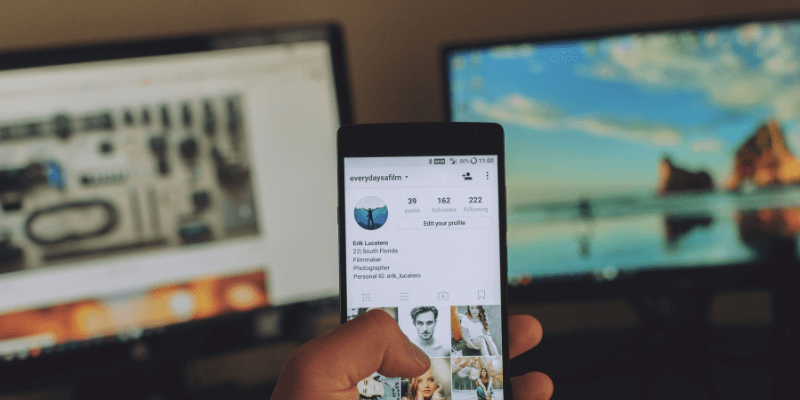
W międzyczasie, jeśli chcesz publikować z komputera Mac lub PC zamiast z telefonu (lub potrzebujesz specjalnych, nieoficjalnych funkcji), musisz skorzystać z jednej z metod, które wyjaśnimy poniżej.
Uwaga: istnieje wiele różnych sposobów publikowania zdjęć na Instagramie z komputera, więc nie martw się, jeśli któryś z nich nie działa od razu.
Spis treści
Metoda 1: Zainstaluj aplikację Instagram na swoim komputerze (Windows)
- Dla Windowsa
- Plusy: Aplikacja jest identyczna z tą używaną w telefonie i nie musisz robić nic specjalnego, aby z niej korzystać.
- Minusy: Brak specjalnych funkcji i musi mieć komputer z systemem Windows.
Jeśli używasz komputera z systemem Windows 10 i obsługującego sklep Microsoft Store, możesz zainstalować aplikację Instagram na swoim komputerze. Działa tak samo jak ten na telefonie lub tablecie, ale zamiast tego działa płynnie na komputerze.
Oto jak to zrobić:
Krok 1: Otwórz aplikację Microsoft Store (ikona wygląda jak mała torba na zakupy z logo Windows). Może znajdować się w stacji dokującej, ale możesz go również znaleźć na liście aplikacji.
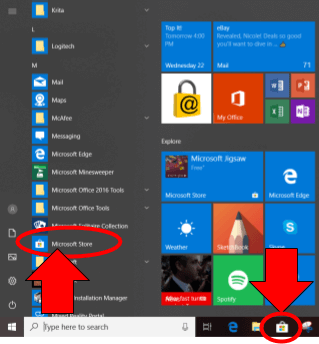
Krok 2: Wyszukaj „Instagram” na stronie głównej sklepu za pomocą paska wyszukiwania w prawym górnym rogu.
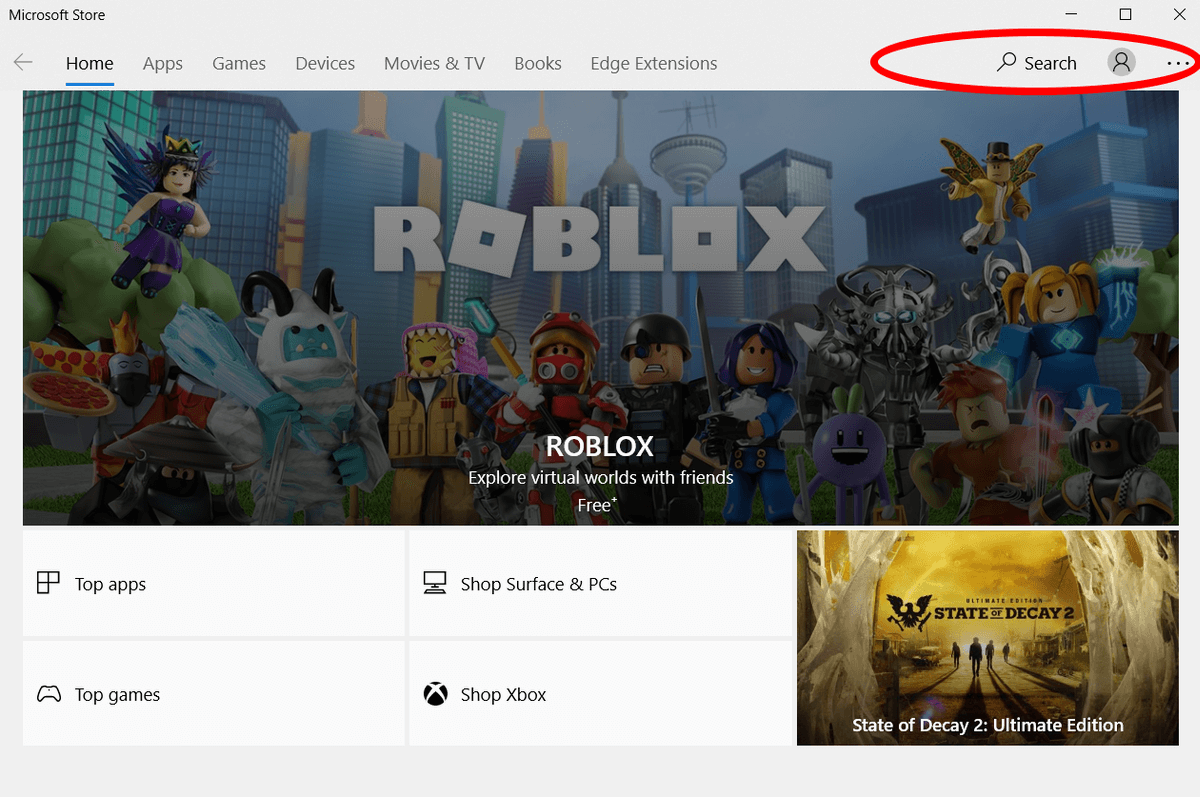
Krok 3: Wybierz wynik, który jest zatytułowany tylko „Instagram”. Nie ma najnowszego logo tęczy, ale jest to legalna aplikacja. Pozostałe aplikacje pochodzą od firm zewnętrznych i nie będą służyć temu samemu celowi.
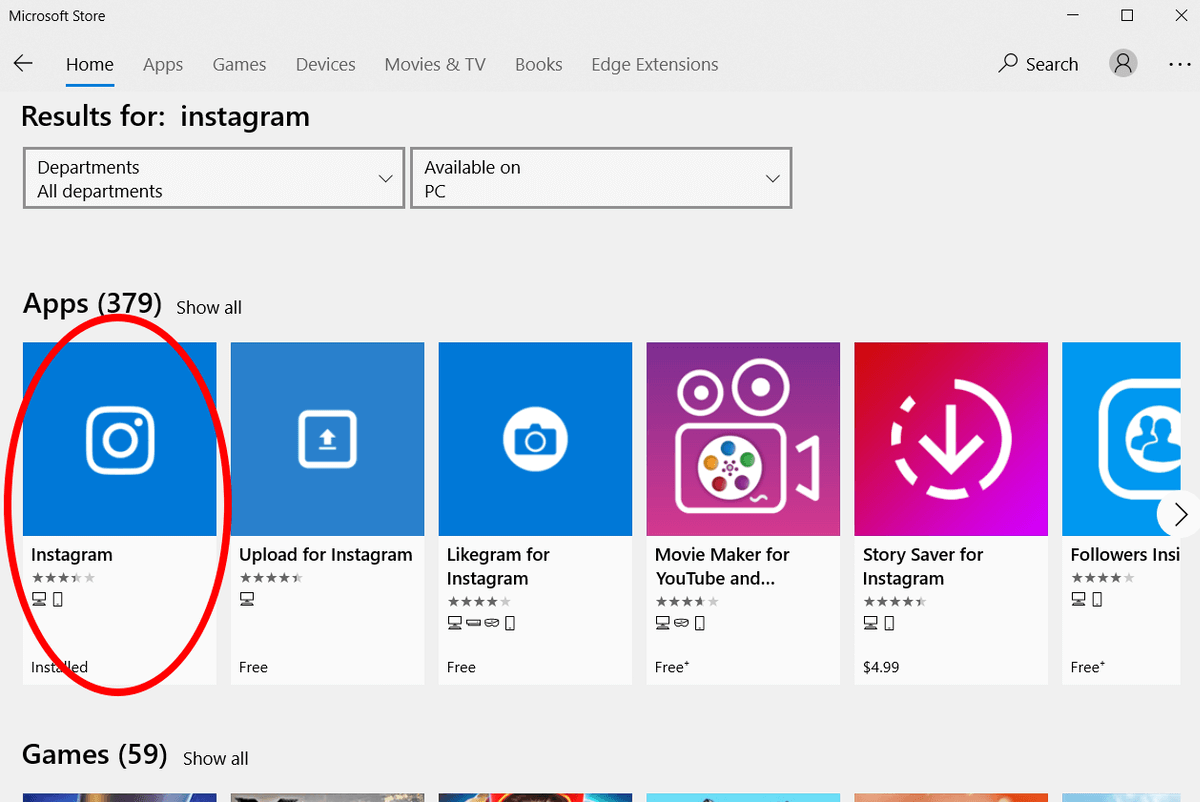
Krok 4: Zainstaluj Instagram, a następnie uruchom aplikację i zaloguj się tak, jak na telefonie.
Krok 5: Użyj paska nawigacji na dole i naciśnij przycisk „+”.

Krok 6: Wybierz dowolne zdjęcie z komputera i prześlij je na swoje konto. Możesz dodać filtry, tagi, lokalizacje itp., jeśli chcesz.
Ta metoda jest jedną z najlepszych, ponieważ wykorzystuje oficjalną aplikację Instagram do przesyłania zdjęć. Nie wymaga żadnego oprogramowania innych firm, a proces jest dokładnie taki sam jak w telefonie. Jednak ta metoda będzie działać tylko dla niektórych użytkowników.
Dzieje się tak, ponieważ chociaż istnieją wersje aplikacji dla systemów iOS, Android i Windows, wersja dla systemu macOS nie została jeszcze wydana. Chociaż jest to frustrujące dla użytkowników Apple Mac, istnieje wiele sposobów na obejście tego.
Metoda 2: Użyj emulatora
- Dla: Mac, Windows
- Plusy: Umożliwia uruchamianie Instagrama tak, jakbyś korzystał z urządzenia mobilnego, dzięki czemu nie musisz uczyć się żadnych nowych programów ani technik. Może być również używany do uruchamiania aplikacji innych niż Instagram.
- Minusy: Wstawanie i uruchamianie może być trudne. Nie są zbyt wydajne i są denerwujące, jeśli używasz ich tylko dla jednej aplikacji. Używa interfejsu Androida, który może być trudny dla niektórych użytkowników Apple.
Jeśli jesteś użytkownikiem Maca i nie masz zamiaru używać oficjalnej aplikacji do przesyłania zdjęć, możesz użyć emulatora (możesz również użyć emulatora, jeśli jesteś użytkownikiem systemu Windows, ale o wiele łatwiej jest po prostu zainstalować aplikację, ponieważ opisane powyżej).
Emulator to aplikacja, która odtwarza system operacyjny innego urządzenia w jednym oknie na twoim laptopie. Emulatory Androida są tutaj szczególnie przydatne, ponieważ pozwalają zachowywać się tak, jakbyś używał telefonu z Androidem zamiast komputera Mac.
Jednym z najpopularniejszych i najbardziej stabilnych emulatorów jest Bluestacks. Oto jak z niego korzystać:
Krok 1: Zainstaluj Bluestacks na komputerze Mac z oficjalnej stronie internetowej.
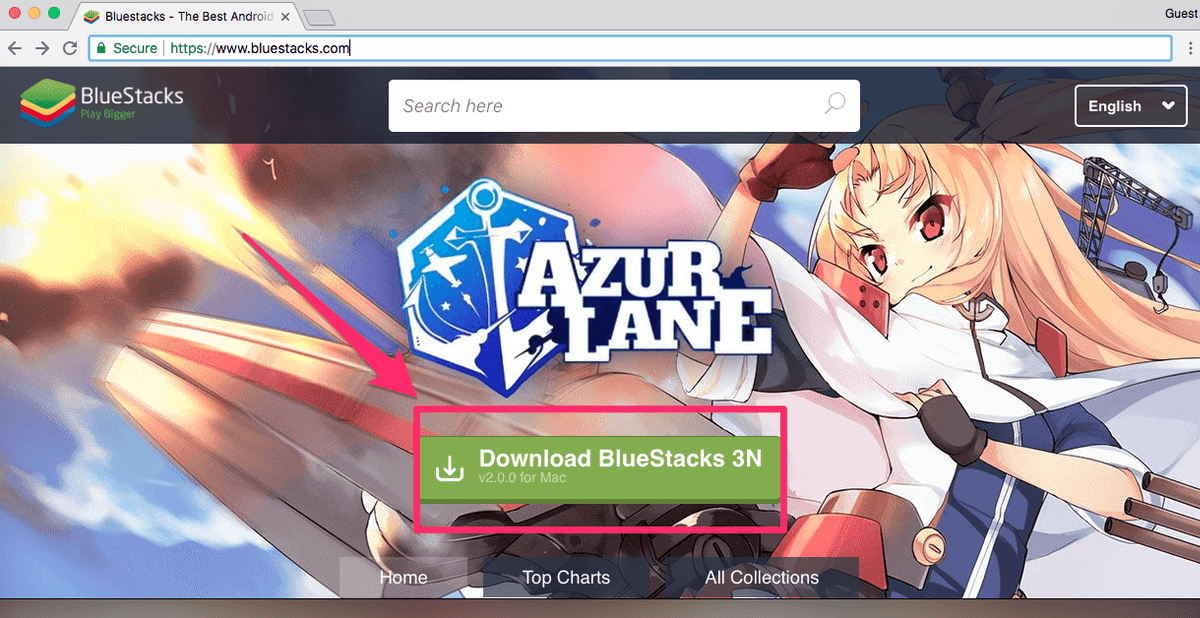
Krok 2: Utwórz konto Bluestacks, a także konto Google (jeśli jeszcze go nie masz).
Krok 3: Otwórz Bluestacks i zaloguj się do Sklepu Play (Android App Store) za pomocą swojego konta Google.
Krok 4: Zainstaluj Instagram ze Sklepu Play na Bluestacks.
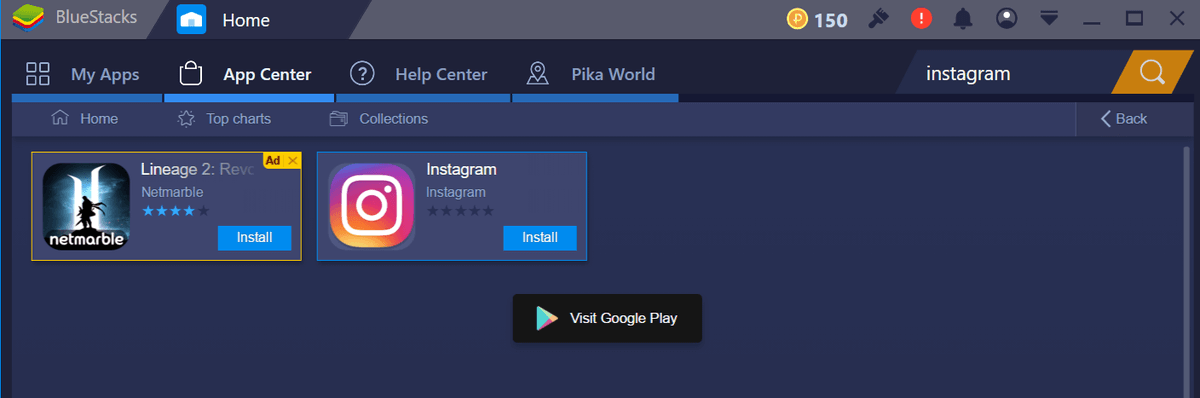
Krok 5: Uruchom Instagram w Bluestacks.
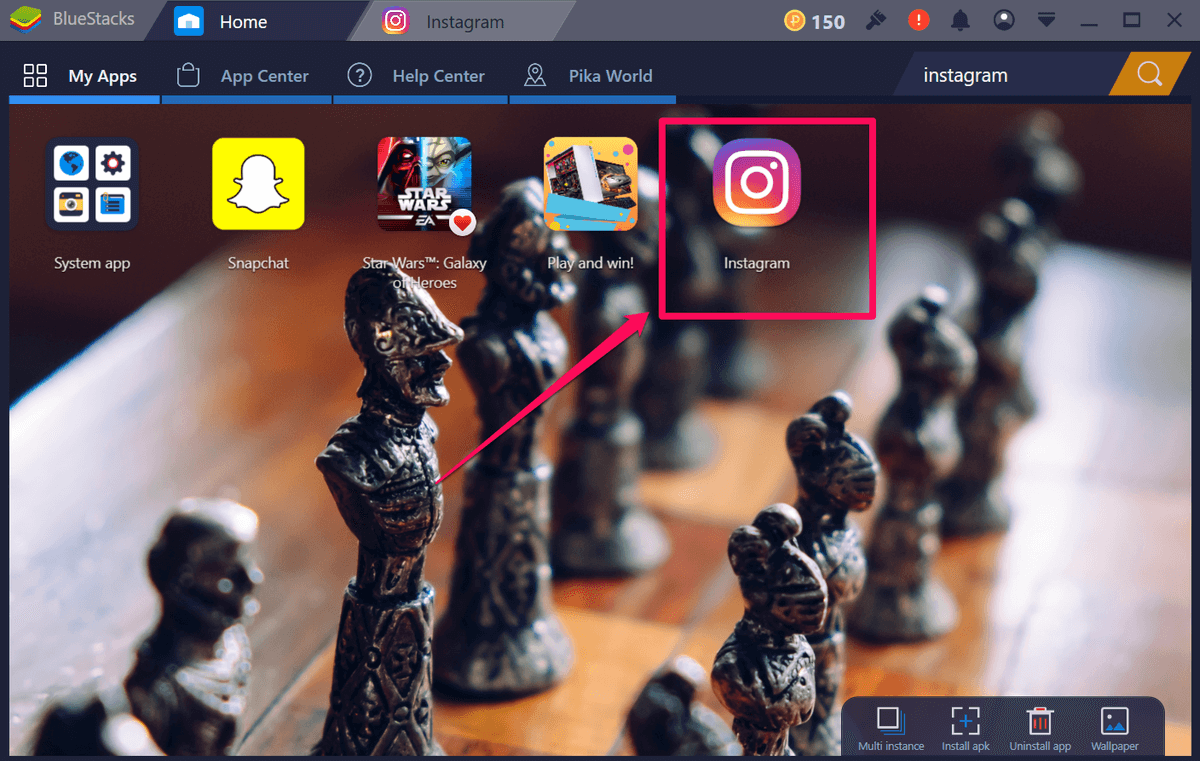
Krok 6: Zaloguj się, a następnie prześlij zdjęcie za pomocą przycisku „+”, tak jak w telefonie.
Metoda 3: Sfałszuj swojego agenta użytkownika (w sieci Web)
- Dla: przeglądarki internetowej
- Plusy: Dostępne w prawie każdej przeglądarce (jeśli masz najnowszą wersję). Całkowicie bezpieczny, szybki i łatwy do wykonania.
- Wady: Wersja internetowa Instagrama może ograniczać niektóre funkcje, takie jak filtrowanie zdjęć w aplikacji lub oznaczanie osób/lokalizacji.
Niedawno Instagram zaktualizował internetową wersję swojej popularnej witryny… ale tylko dla użytkowników przeglądarek mobilnych. Oznacza to, że jeśli używasz telefonu do przeglądania sieci, możesz przesyłać zdjęcia, ale nie, jeśli używasz komputera.
Jednak nic nie stoi na przeszkodzie, aby uzyskać dostęp do strony mobilnej z komputera. Podobnie jak w przypadku kliknięcia „Poproś o witrynę na komputer” podczas przeglądania w telefonie, możesz zrobić odwrotnie podczas przeglądania na komputerze. Nie jest to funkcja przeznaczona dla zwykłych użytkowników, więc musisz wykonać kilka kroków, ale metoda jest bardzo prosta.
To, co będziesz robić, nazywa się „podszywaniem się” pod agenta internetowego. Jest przeznaczony dla programistów, którzy chcą zobaczyć, jak ich witryna będzie wyglądać na wielu urządzeniach, ale zmienimy jej przeznaczenie, aby uzyskać dostęp do funkcji przesyłania na Instagram. Zwykle witryna „zapyta” agenta przeglądarki, jaki typ strony ma załadować, jeśli dostępnych jest wiele wersji. W przypadku spoofingu Twoja przeglądarka odpowie „mobile” zamiast „desktop”.
Oto jak sfałszować swojego agenta internetowego:
Chrom
Najpierw włącz narzędzia programistyczne. Przejdź do ikony z trzema kropkami w prawym górnym rogu, a następnie wybierz WIĘCEJ NARZĘDZI > NARZĘDZIA DLA DEWELOPERÓW.
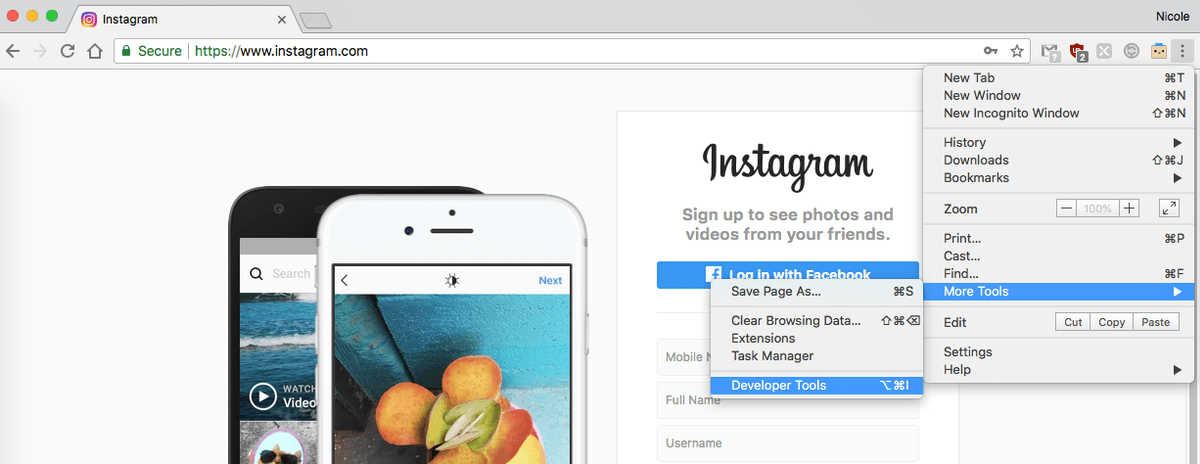
Spowoduje to, że inspektor otworzy się na twojej stronie — nie martw się, jeśli wygląda to dziwnie! Na górze pojawi się dużo kodu. W nagłówku wybierz ikonę, która wygląda jak dwa prostokąty (telefon i tablet).
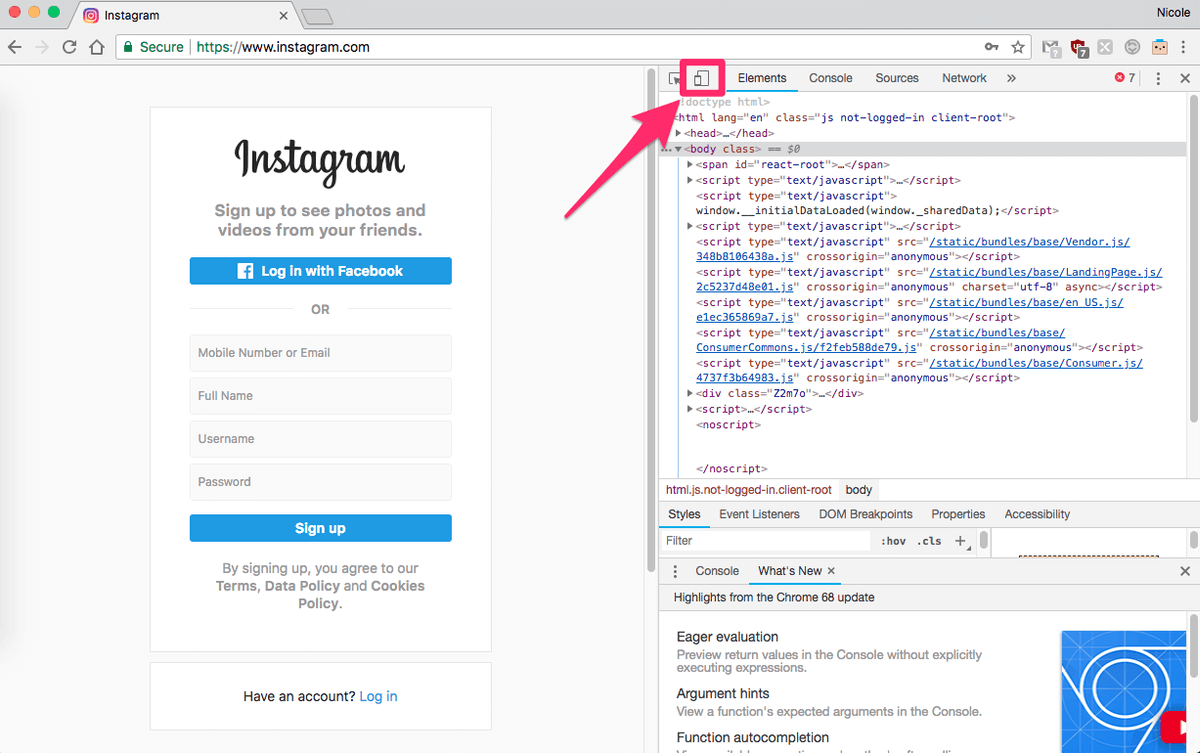
Twój ekran powinien teraz zostać zmieniony. W górnym pasku możesz wybrać preferowane urządzenie lub wymiary. Następnie zaloguj się.
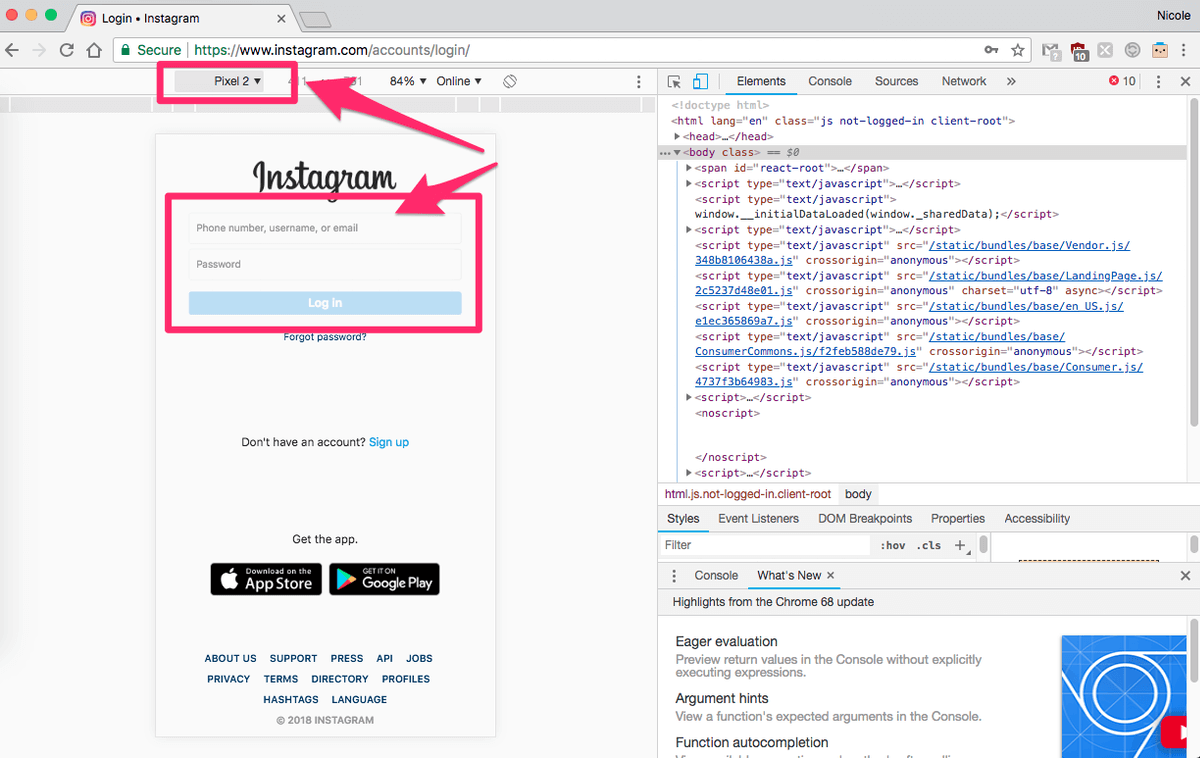
Dopóki masz otwartą konsolę programisty, możesz przeglądać dowolne strony tak, jak na urządzeniu mobilnym. Prześlij dowolne zdjęcia na Instagram za pomocą przycisku „+” lub przycisku aparatu w dolnej środkowej części, tak jak zwykle.
Safari
Na pasku menu przejdź do SAFARI> PREFERENCJE> ZAAWANSOWANE i kliknij pole wyboru na dole z napisem „Pokaż menu rozwijania”.
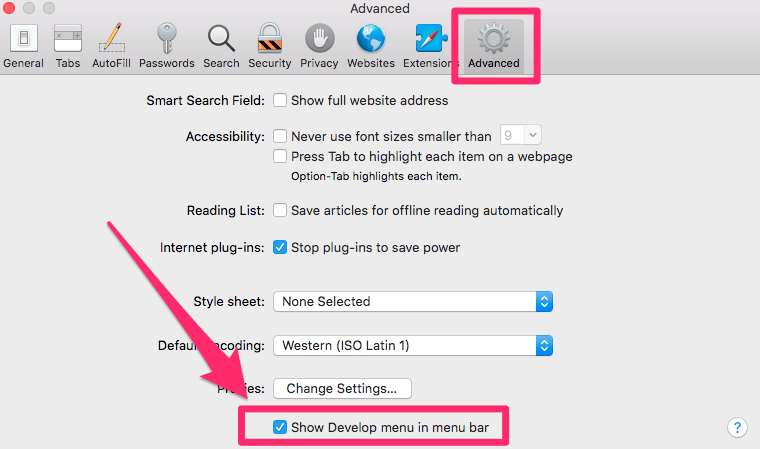
Na pasku menu przejdź do DEVELOP > USER AGENT > iPHONE.
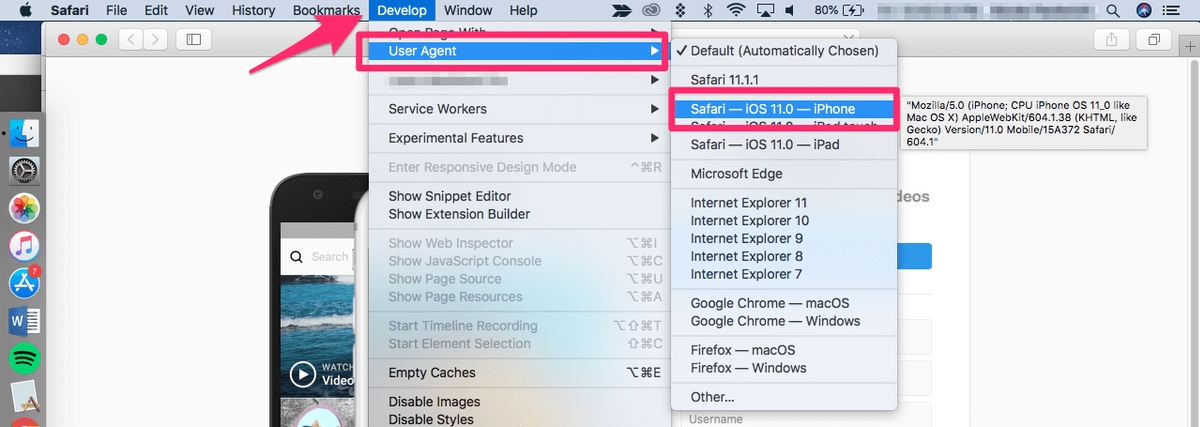
Strona odświeży się. Musisz się zalogować. Następnie u góry strony pojawi się ikona aparatu. Kliknij go.
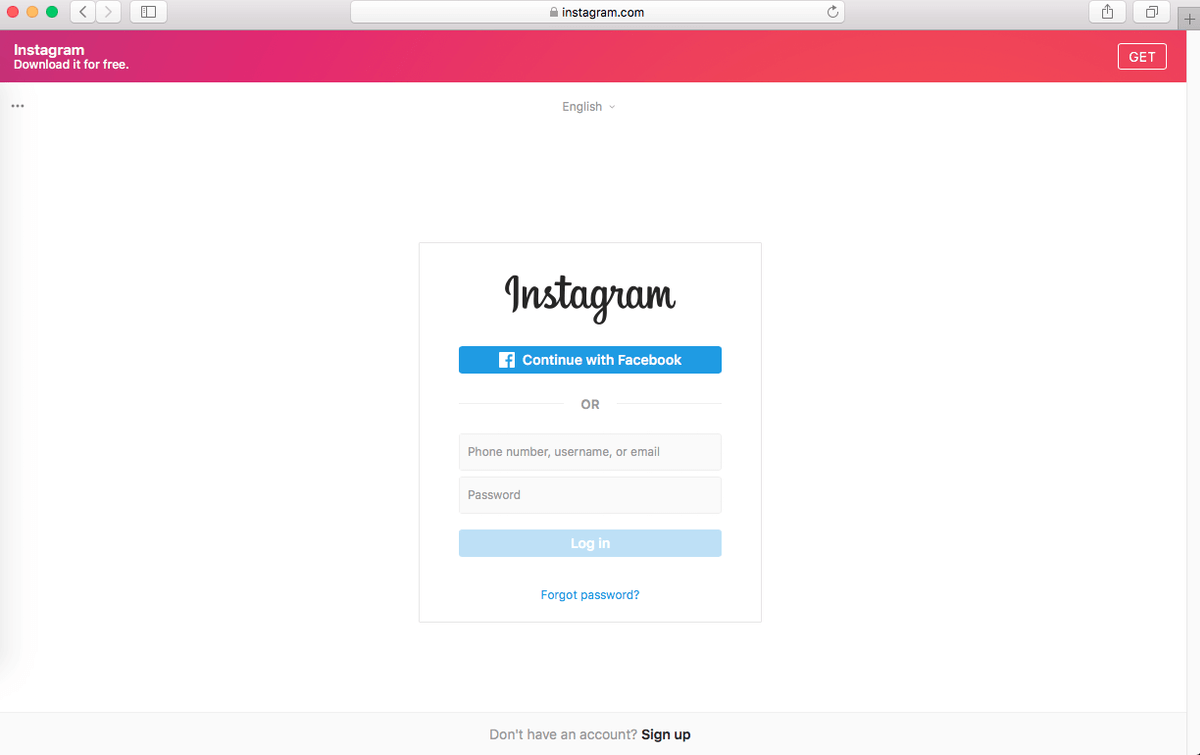
Prześlij swoje zdjęcie na Instagram!
Firefox
Uwaga: ta funkcja nie jest natywnie dostępna w starszych wersjach Firefoksa. Upewnij się, że korzystasz z najnowszej wersji Firefoksa lub użyj innej przeglądarki, aby skutecznie sfałszować swojego agenta internetowego.
Na pasku menu przejdź do NARZĘDZIA > WEB DEVELOPER > TRYB RESPONSYWNEGO PROJEKTOWANIA.
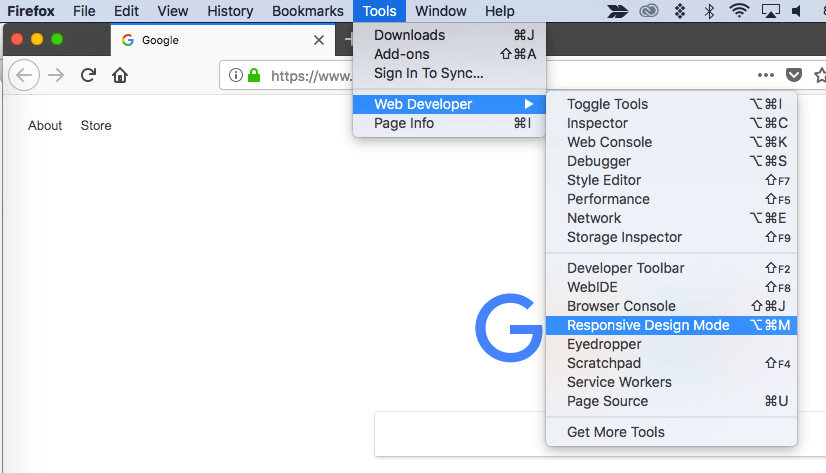
W razie potrzeby odśwież stronę. Powinien się zaktualizować, aby wyglądał jak mały ekran smartfona. Możesz wybrać inny rozmiar, klikając pasek u góry i wybierając większy ekran.
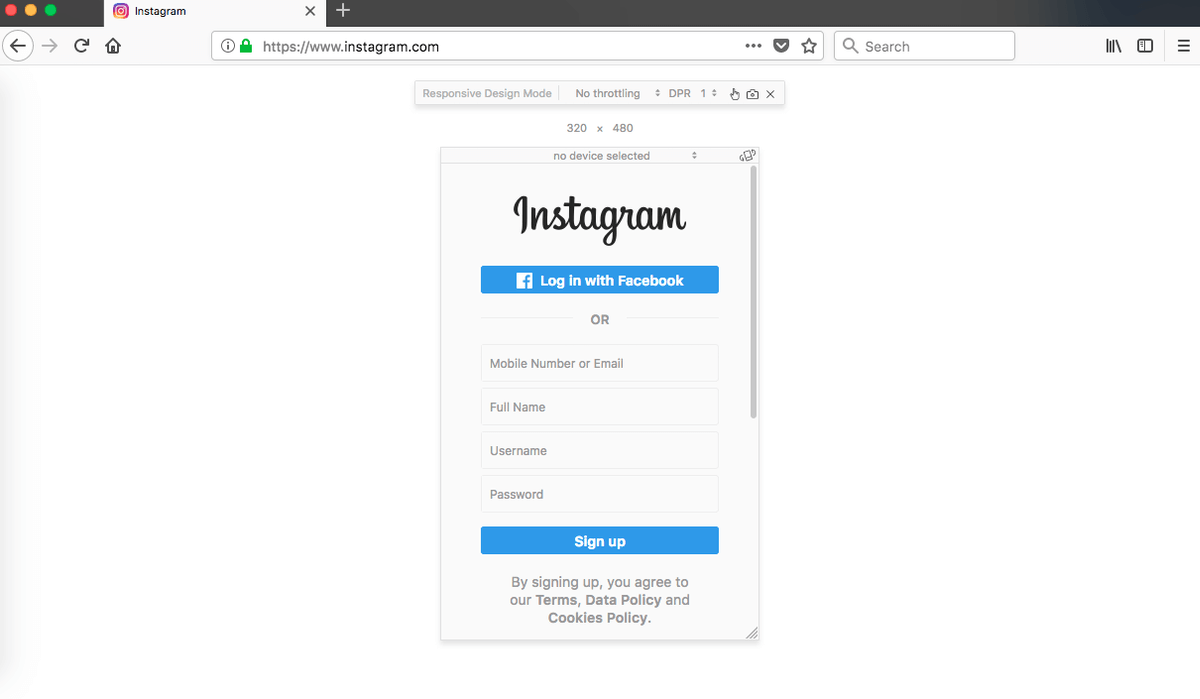
Użyj przycisku „+”, aby przesłać zdjęcie na Instagram po zalogowaniu, tak jak w telefonie.
Metoda 4: Użyj aplikacji innej firmy
- Przeznaczenie: Różne, głównie Mac
- Zalety: Dostępne mogą być dodatkowe funkcje, takie jak planowanie wpisów lub integracja z oprogramowaniem do edycji zdjęć.
- Minusy: Musisz zaufać swoim poświadczeniom logowania stronie trzeciej, a Instagram zastrzega sobie możliwość podejmowania działań wobec kont, które używają zewnętrznego oprogramowania do przesyłania postów (chociaż zwykle nie działają, chyba że jesteś spamerem).
Wszystkie poprzednie metody będą działać dobrze, jeśli chcesz przesłać od czasu do czasu zdjęcie, ale możesz napotkać problemy, jeśli chcesz zaplanować posty, dodać filtry lub skorzystać z innych specjalnych funkcji.
W takim przypadku możesz zamiast tego przesłać zdjęcia za pomocą aplikacji innej firmy. Może to być mniej niż idealne dla niektórych osób, ponieważ będzie wymagało podania danych logowania do programu spoza Instagrama (narażając bezpieczeństwo konta) i może być konieczne zainstalowanie programu na swoim komputerze.
Jednak te narzędzia często mają zalety, których nie oferuje standardowa aplikacja Instagram, takie jak możliwość planowania postów do automatycznego przesyłania lub masowa edycja/przesyłanie postów. To może przewyższać ryzyko.
Więc jakiego programu innej firmy powinieneś użyć?
Przepływ (Tylko Mac)
Flume to jedna z najczystszych dostępnych aplikacji. Możesz zainstalować go jako aplikację macOS, którą możesz zainstalować bezpośrednio z ich witryny.
Otrzymasz powiadomienia na pulpicie, dostęp do bezpośrednich wiadomości, funkcję wyszukiwania, informacje (tylko konta biznesowe na Instagramie), tłumaczenia, kartę Eksploruj i prawie wszystko, co ma do zaoferowania Instagram.
Jeśli chcesz przesłać posty, musisz zapłacić 10 USD za Flume Pro. Flume Pro umożliwia przesyłanie obrazów, filmów i postów z wieloma obrazami za jednorazową opłatą. Jeśli masz wiele kont, możesz używać Flume ze wszystkimi.
Lightroom na Instagram
Czy lubisz przetwarzać swoje zdjęcia w? Adobe Lightroom przed udostępnieniem ich? Jest to zrozumiałe, ponieważ program zawiera wiele profesjonalnych funkcji i jest podstawą społeczności kreatywnej. Jednak może być frustrujące, gdy tracisz jakość podczas eksportowania lub eksportujesz odpowiedni typ pliku za każdym razem, gdy chcesz udostępnić go na Instagramie.
Ponieważ Lightroom (jak większość produktów Adobe) obsługuje wtyczki, możesz użyć wtyczka Lightroom na Instagram aby natychmiast przenieść zdjęcia z Lightroom na Instagram. Działa bezproblemowo na komputerach Mac i PC i oszczędza wiele kłopotów. Wtyczka jest darmowa, ale programiści proszą o zapłacenie 10 USD za rejestrację, jeśli Ci się spodoba.
Oto film, dzięki któremu zaczniesz integrować wtyczkę z Lightroomem i przesyłać swoje pierwsze zdjęcie.
Uplet (tylko Mac)
Szybka aktualizacja: Uplet nie jest już dostępny.
Uplet to kolejna płatna usługa przesyłania, której możesz użyć do zarządzania postami na Instagramie. Usługa wymaga jednorazowej opłaty w wysokości 19.95 USD (licencja osobista) lub 49.95 USD (licencja biznesowa lub licencja zespołowa). Możesz używać aplikacji na dowolnym komputerze Mac z systemem macOS 10.9 lub nowszym. Jeśli jednak korzystasz z innego programu do przesyłania zdjęć, Uplet zaoferuje Ci kupon 50% zniżki na przejście na ich platformę. Jeśli nie masz pewności co do zakupu, zawsze możesz najpierw wypróbować aplikację.
Używanie Uplet do przesyłania obrazów umożliwia korzystanie z klawiatury Maca, plików zdjęć w pełnej rozdzielczości oraz dostęp do narzędzi edycyjnych, takich jak przycinanie, filtrowanie i oznaczanie. Nie jest to jednak pełnoprawna aplikacja Instagrama. Nie będzie można przeglądać na karcie Eksploruj, odpowiadać na wiadomości na czacie ani wyszukiwać nowych kont do obserwowania.
Możesz pobrać Uplet na ich stronie internetowej. Po zainstalowaniu oprogramowanie uruchomi się z prostym ekranem przesyłania. Przeciągnij dowolne zdjęcia do pola, a następnie edytuj je tak, jak zwykle, zanim je opublikujesz. Obsługuje zdjęcia, filmy i posty z wieloma obrazami.
Deskgram
Szybka aktualizacja: Deskgram nie jest już dostępny.
Deskgram to jedna z niewielu wymienionych tutaj aplikacji, która jest całkowicie darmowa. Musisz użyć przeglądarki Google Chrome. Poza tym działa na wszystkich systemach i oferuje uczciwą mieszankę funkcji.
Aby uruchomić Deskgram, musisz pobrać rozszerzenie Chrome, a następnie zainstalować plik API. Proces jest nieco trudny do naśladowania, ale na szczęście nakręcili kilka filmów, które pokazują proces krok po kroku.
Niestety, witryna zawiera reklamy, ale ponieważ jest bezpłatna (a blokery reklam są dostępne w dużych ilościach), kompromis jest minimalny.
Wnioski
Instagram szturmem podbił mobilny świat, ale na szczęście nie musi pozostać na telefonie. Niezależnie od tego, czy korzystasz z platformy do celów zawodowych, czy dla przyjemności, możliwość uzyskania dostępu do konta z komputera może być niezwykle pomocna.
Mamy nadzieję, że zobaczymy oficjalną aplikację Instagram na Maca, która będzie pasować do tej na PC – a może taka, która zawiera specjalne funkcje. Do tego czasu możesz użyć dowolnej z opisanych tutaj metod.
Przeczytaj również
- Jak naprawić błędy karty pamięci SD: najlepszy przewodnik
- Jak pobrać wszystkie zdjęcia z Facebooka
- Jak nagrać ekran na swoim iPhonie lub iPadzie?
- Jak wyczyścić pamięć „Dane systemowe” na komputerze Mac?
- Jak usunąć zduplikowane zdjęcia na iPhonie za pomocą zdjęć Gemini
- Jak opróżnić kosz lub odzyskać usunięte elementy na iPadzie?
Derniers articles